N 124 – Casio EX-G1 Benutzerhandbuch
Seite 124
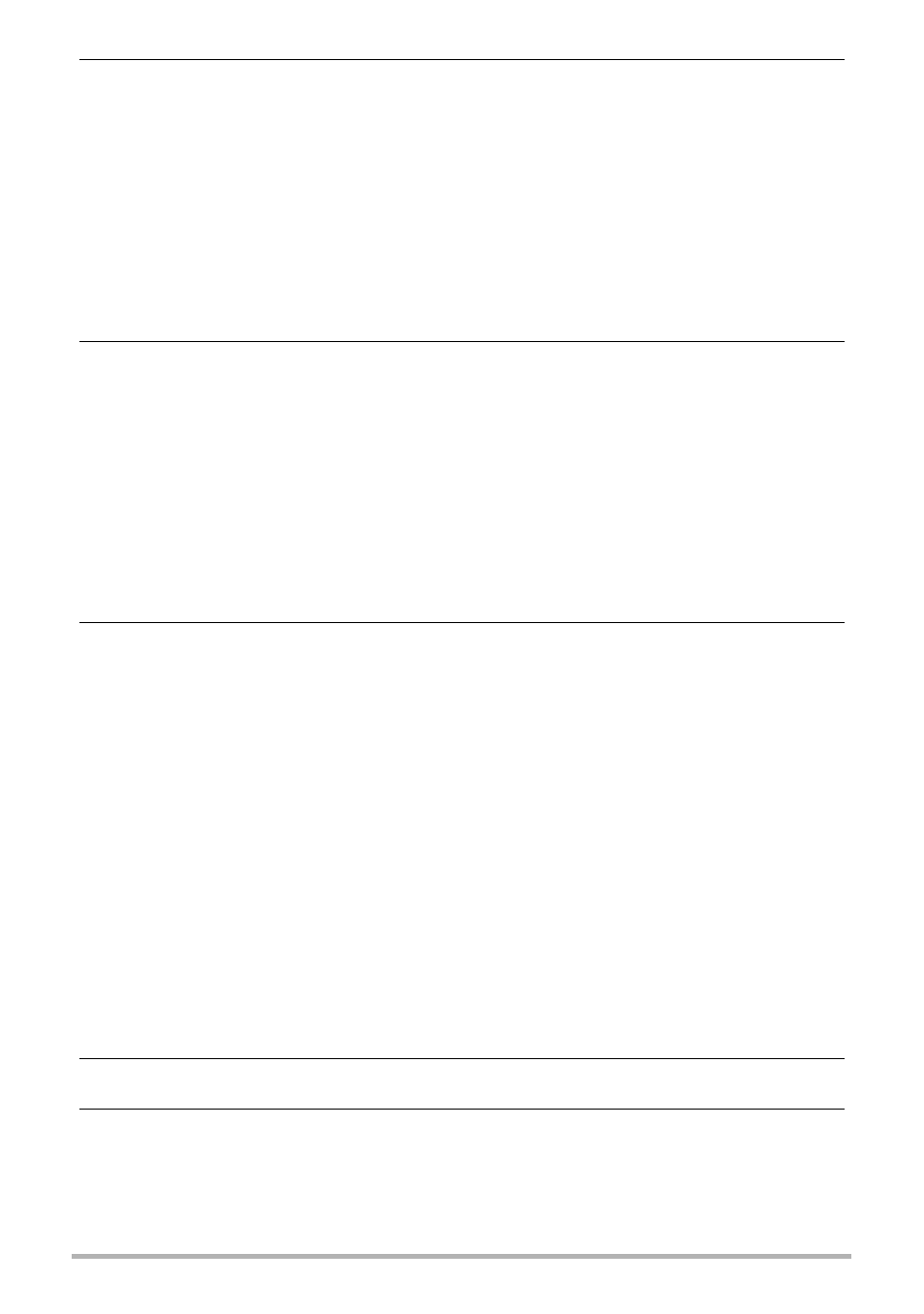
124
Kamera mit einem Computer benutzen
11.
Benutzer von Windows 7/Vista: Klicken Sie auf „Start“ und dann
„Dokumente“.
Benutzer von Windows XP: Klicken Sie auf „Start“ und dann „Eigene
Dateien“.
Benutzer von Windows 2000: Doppelklicken Sie auf „Eigene Dateien“.
• Falls in „Dokumente“ (Windows 7/Vista)
bzw.
„Eigene Dateien“ (Windows
XP/2000) bereits ein „DCIM“-Ordner vorhanden ist, wird dieser im nächsten
Schritt überschrieben. Wenn Sie den bereits vorhandenen „DCIM“-Ordner
erhalten möchten, müssen Sie vor der Ausführung des nächsten Schritts dessen
Namen ändern oder den Ordner an einen anderen Ort bewegen.
12.
Benutzer von Windows 7: Wählen Sie im Menü „Dokumente“,
„Organisieren“ und „Einfügen“.
Benutzer von Windows Vista: Wählen Sie im Menü „Dokumente“,
„Bearbeiten“ und „Einfügen“.
Benutzer von Windows XP/2000: Wählen Sie im Menü „Eigene
Dateien“, „Bearbeiten“ und „Einfügen“.
Dies fügt den „DCIM“-Ordner (und alle darin enthaltenen Bilddateien) in den
Ordner „Dokumente“ (Windows 7/Vista)
bzw.
„Eigene Dateien“ (Windows
XP/2000) ein. Sie besitzen jetzt auf dem Computer eine Kopie der im
Kameraspeicher enthaltenen Dateien.
13.
Trennen Sie die Kamera wieder vom Computer, wenn das Kopieren der
Bilder beendet ist.
Windows 7, Windows Vista, Windows XP
Drücken Sie [ON/OFF] (Strom) an der Kamera, um diese auszuschalten.
Vergewissern Sie sich, dass die Kontrolllampe erloschen ist, und trennen Sie
dann die Kamera vom Computer.
Windows 2000
Klicken Sie auf Kartendienste in der Taskleiste auf der Bildschirmanzeige Ihres
Computers und deaktivieren Sie die der Kamera zugeordnete Laufwerksnummer.
Vergewissern Sie sich anschließend, dass die Kontrolllampe der Kamera
erloschen ist, schalten Sie die Kamera mit ihrer Taste [ON/OFF] (Strom) aus und
trennen Sie die Kamera vom Computer.
.
Betrachten der auf den Computer kopierten Bilder
1.
Doppelklicken Sie auf den kopierten „DCIM“-Ordner, um diesen zu
öffnen.
2.
Doppelklicken Sie auf den Ordner, der das zu betrachtende Bild enthält.
3.
Doppelklicken Sie auf die zu betrachtende Bilddatei.
• Näheres zu den Dateinamen siehe „Ordnerstruktur im Speicher“ auf Seite 137.
• Ein Bild, das in der Kamera gedreht worden ist, wird auf dem
Computerbildschirm in seiner ursprünglichen (nicht gedrehten) Ausrichtung
angezeigt.